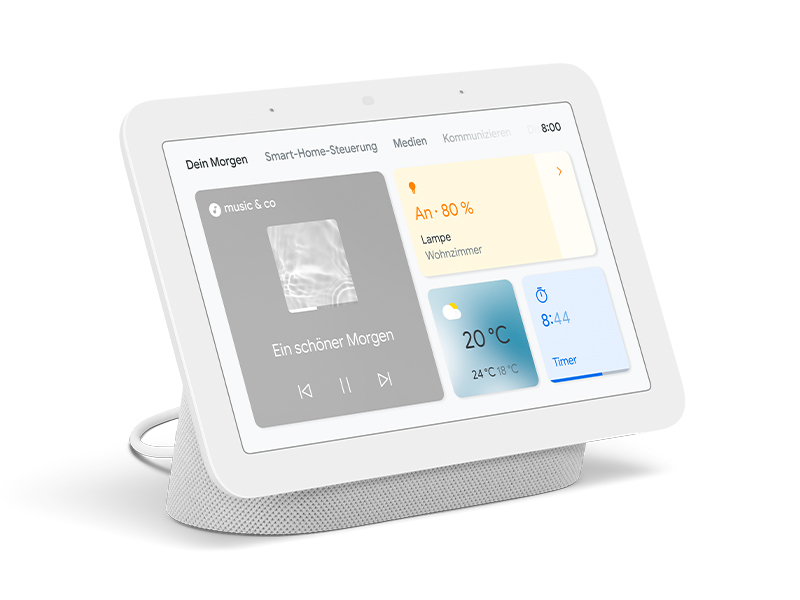Warum ist der neue Nest Hub mit Schlafsensor für mich überhaupt interessant? Das ist schnell beantwortet. Lasse ich das Smartphone meinen Schlaf überwachen, muss ich es hierfür meist direkt auf meine Matratze legen. Fitness-Armbänder und Smartwatches muss ich über Nacht am Körper tragen. Nest Hub hingegen stelle ich neben dem Bett auf – Matratze und ich bleiben wie sie sind.
Dass das smarte Display zudem über keine Kamera verfügt, passt mir ebenfalls gut, denn obwohl ich Kameras und andere smarte Geräte gern nutze. Im Schlafzimmer darf es gern aber weniger von beidem sein. Es kann also losgehen.
Für die Installation benötige ich einen Google Mail-Account sowie die kostenfreie Google Home-App. Ist beides vorhanden, ist die Installation ein Selbstläufer. Nachdem ich das smarte Display eingeschaltet habe, erscheint in meiner App ein „Google Nest Hub einrichten“. Die Routine führt mich Punkt für Punkt durch, lässt mich u.a. festlegen, welches Musikstreaming ich nutze.
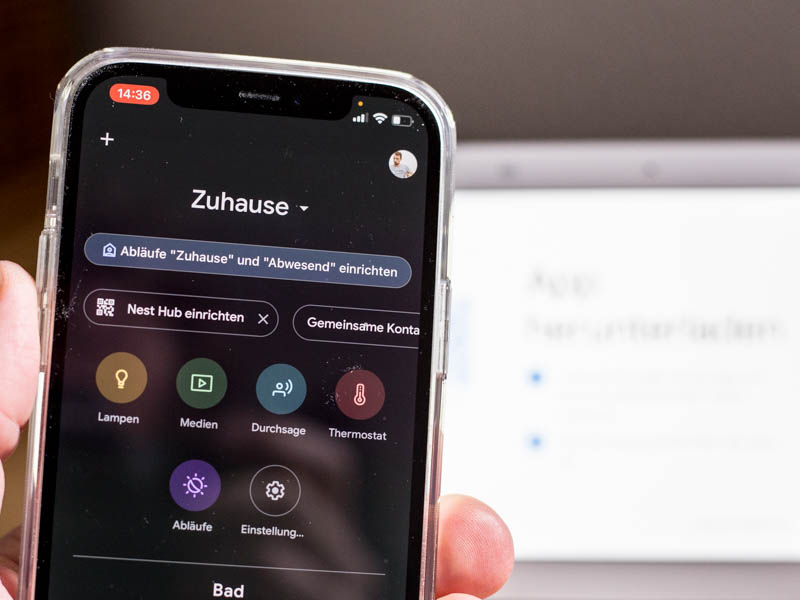
Den Nest Hub Schlafsensor aktivieren ist ganz leicht
Da ich von Anfang wusste, dass ich den neuen Schlafsensor nutzen möchte, aktiviere ich ihn bereits während der Installation des Geräts. Dies lässt sich aber auch später nachholen. Entscheidend für eine gute Analyse ist hier der Zugriff auf das Mikrofon. Dieses nimmt unter Umständen Geräusche auf, siehe Straßenlärm, Schnarchen usw.
Übrigens: Bei Bedarf kann ich den Schlafsensor jederzeit mit einem Touch auf dem Display deaktivieren.
Den Schlafsensor richtig platzieren
Hier gilt es, diverse Faktoren zu berücksichtigen. Das Gerät sollte sich ungefähr auf Matratzenhöhe befinden und mit dem Display die Körpermitte frei im Blick haben. Entfernung im optimalen Fall: mindestens eine Armlänge.
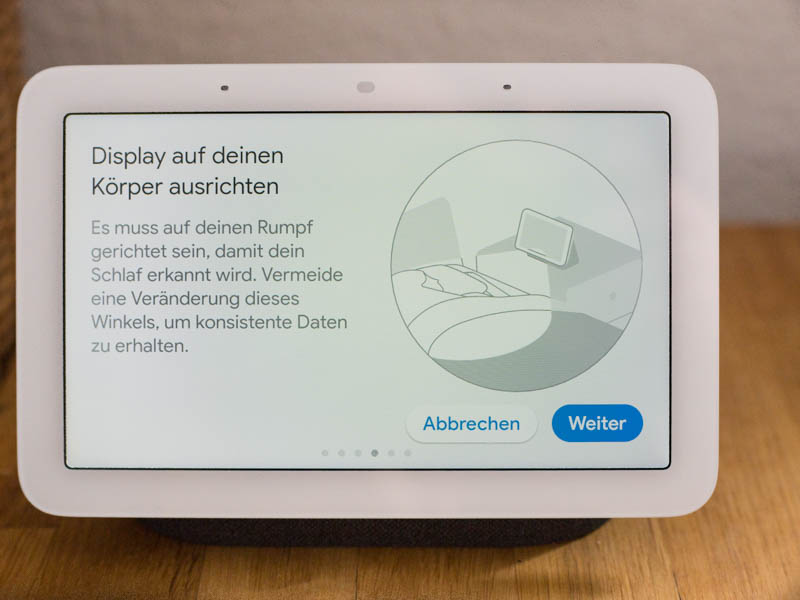
Um sicher zu sein, wird der Schlafsensor vor dem ersten Einsatz automatisch auf mich und die Schlafzimmersituation kalibriert. Hierfür liege ich einige Momente still auf meinem Bett, bis Nest Hub alles eingestellt hat.
Die erste Nacht mit dem Schlafsensor
Die erste Nacht, alles wie immer. Ich lege mich ins Bett, lese noch ein wenig auf dem Smartphone, bevor ich es endgültig weglege und die Nacht beginnt. Das smarte Display erkennt automatisch, dass ich im Bett bin. Aktivieren muss ich hier nichts, alles geht automatisch. Das kleine Bett-Icon oben rechts zeigt an, wenn der Schlafsensor aktiv wird.

Die Schlafanalyse per Google Fit-App oder Hub Display
Im Zuge der Installation wird empfohlen, die kostenfreie App Google Fit herunterzuladen. Hier finden sich detaillierte Ansichten zu meinem Schlafverhalten. Etwas mehr als auf dem Smart Display selbst, heißt es. Gesagt, getan. Die Verknüpfung mit Apple Health hebe ich mir für später auf.
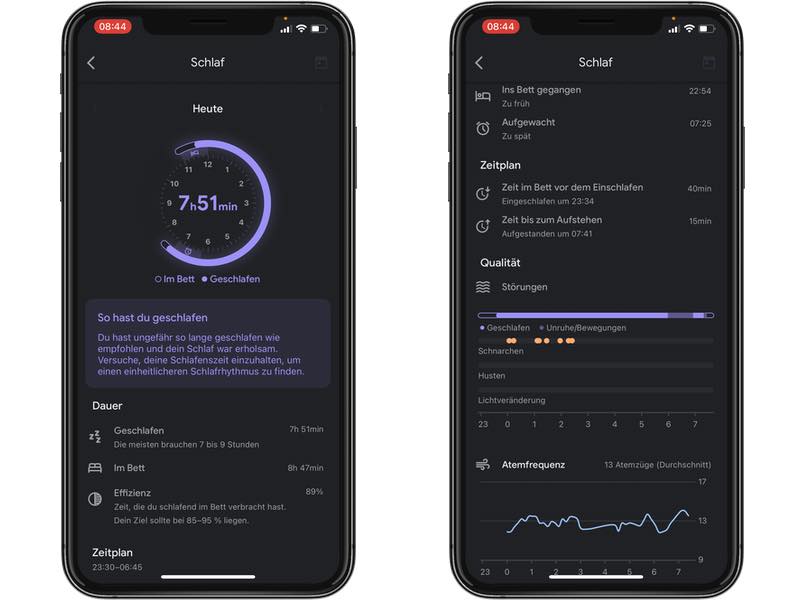
Es dauert ein wenig, bis nach dem Aufstehen alle Details zur Verfügung stehen. Atemzüge pro Minute, Lichtveränderungen, Störgeräusche sowie Husten und Schnarchen zeichnen ein Bild meines Schlafes. Ruhig, unruhig und wach, das sind die jeweiligen Zustände. So zeigen die gelben Punkte den Zeitraum, in welchem ich wohl anscheinend geschnarcht habe. Was aber angesichts meiner aktuellen Allergie auch gar nicht verwunderlich ist.
Schon nach der ersten Nacht erhalte ich Ratschläge für einen besseren Schlaf. In meinem Fall heißt es, darauf zu achten, stets zu einer ähnlichen Zeit ins Bett zu gehen und wieder aufzustehen. Weniger Zeit im Bett wach zu verbringen (lies: abends das Smartphone schneller weglegen).
Google Nest Hub Schlafsensor: mein erstes Fazit
Eine der ersten Smartphone-Apps, für die ich seinerzeit wirklich Geld bezahlt habe war ein sogenannter Sleep Tracker. Mittlerweile verfügen auch Fitnessbänder und Smartwatches über eine Schlafanalyse. Anstatt aber etwas an mir zu tragen oder neben mir auf die Matratze zu legen ist der Schlafsensor des Nest Hub eine sehr einfache Art des sleep trackings.
Installation, Platzierung und Kalibrierung verliefen reibungslos. Die Schlafanalyse selbst befriedigt meine Neugier danach, was in der Nacht so mit mir passiert. Ein vielversprechender Anfang. Inwieweit mir die Ratschläge helfen werden, besser zu schlafen? Das wird sich im Langzeittest bald schon zeigen.